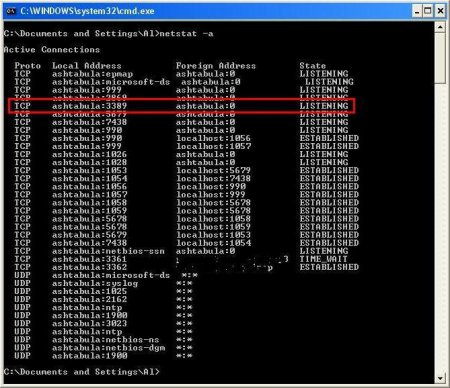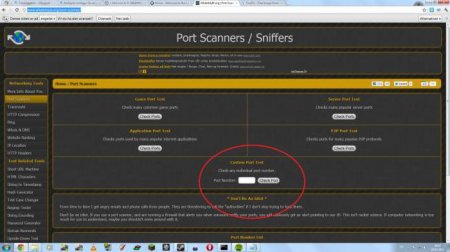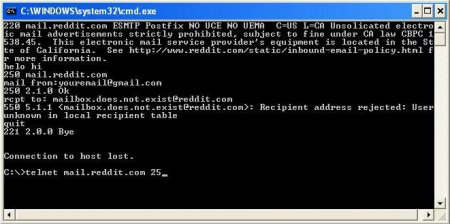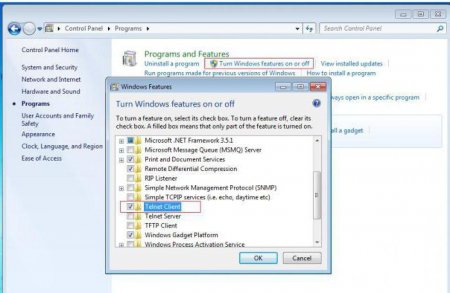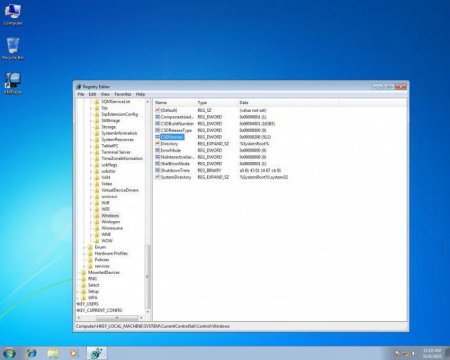Як перевірити, чи відкриті порти у Windows-системах: найпростіші методи
Напевно, не потрібно говорити, що іноді користувачеві необхідно задіяти спеціальні порти для того, щоб отримати доступ, наприклад, до онлайн-ігор. Іноді цього вимагають спеціалізовані інтернет-клієнти або складні специфічні програми. Спробуємо розібратися, як перевірити, чи відкриті порти в системі. Як виявляється, зробити це не так вже й складно.
Доступ до неї здійснюється за допомогою прописування команди cmd у рядку меню «Виконати», яке, в свою чергу, викликається або з головного меню «Пуск», або поєднанням Win + R. Для того щоб перевірити, чи відкритий порт Windows, що цікавить користувача, для початку можна відобразити повний список портів, де і буде присутній шуканий. Для цього використовується команда netstat –a. Після її виконання на екрані відобразиться повний перелік портів із зазначенням їх статусу.
Для таких цілей можна використовувати досить багато сайтів, які перевіряють підключення і статус передбачуваного відкритого порту. Наприклад, в якості засобу швидкої перевірки можна задіяти розділ Port-scanner, розташований на ресурсі WhatsMyIP.org. Тут у розділі Custom Port Test є спеціальне поле, в яке потрібно ввести потрібний порт, поле чого натиснути кнопку початку перевірки (Start Test). Само собою зрозуміло, цей процес займе трохи часу. По його завершенні буде виданий результат.
У найпростішому варіанті слід зайти в розділ програм і компонентів, після чого поставити галочку навпроти самого клієнта Telnet. Якщо він з якихось причин не включається, використовуємо в командному рядку наступне: dism /online /Enable-Feature /FeatureName:TelnetClient. У разі ж, якщо клієнт у списку відсутня взагалі, заходимо в редактор реєстру (команда regedit у меню «Виконати»), після чого спускаємося по гілці HKLM/SYSTEM через підпорядковану CurrentControlSet до директорії Windows. У вікні праворуч знаходимо параметр CSDVersion і замість присвоюємо йому значення 200 0. Далі використовується той же спосіб, що і для «експишки».
Як перевірити, чи відкриті порти? Командний рядок
Отже, почнемо, мабуть, з самого простого, що мається в розпорядженні користувача. Як правило, в більшості випадків рішення питання про те, як перевірити, чи відкриті порти в системі, зводиться до використання командного рядка, функціональний набір якої досить різноманітний і дозволяє не тільки переглядати специфічну інформацію, але і виправляти безліч помилок або проблем.Доступ до неї здійснюється за допомогою прописування команди cmd у рядку меню «Виконати», яке, в свою чергу, викликається або з головного меню «Пуск», або поєднанням Win + R. Для того щоб перевірити, чи відкритий порт Windows, що цікавить користувача, для початку можна відобразити повний список портів, де і буде присутній шуканий. Для цього використовується команда netstat –a. Після її виконання на екрані відобразиться повний перелік портів із зазначенням їх статусу.
Використання онлайн-ресурсів
У деяких випадках питання про те, як перевірити, чи відкритий порт, використовуваний якою-небудь програмою або онлайн-грою (особливо якщо потрібно, щоб він був доступний з Інтернету, без допомоги спеціальних онлайн-ресурсів не вирішити. Пов'язано це з тим, що доступність якогось порту була перевірена, так би мовити, ззовні - при спробі доступу до локальної машині, а не навпаки.Для таких цілей можна використовувати досить багато сайтів, які перевіряють підключення і статус передбачуваного відкритого порту. Наприклад, в якості засобу швидкої перевірки можна задіяти розділ Port-scanner, розташований на ресурсі WhatsMyIP.org. Тут у розділі Custom Port Test є спеціальне поле, в яке потрібно ввести потрібний порт, поле чого натиснути кнопку початку перевірки (Start Test). Само собою зрозуміло, цей процес займе трохи часу. По його завершенні буде виданий результат.
Як перевірити, чи відкритий порт Telnet у Windows XP
Нарешті, перейдемо до перевірки відкритих портів на віддалених комп'ютерах. У Windows XP, так само як в будь-якій іншій системі, це робиться елементарно. Як перевірити, чи відкриті порти, необхідні для доступу до певних функцій або ресурсів Інтернету? Так простіше простого. Знову ж таки, в якості основного інструменту буде використовуватися командний рядок. Але цього разу в неї потрібно буде ввести варіант команди Telnet «ім'я сервера» «номер порту» (наприклад, для перевірки з'єднання через SMTP з портом номер 25 це виглядає як telnet smtp.имя.ru 25 де в якості імені вводиться назва домену). Як бачимо, все просто.Проблеми в Windows Vista і вище
В операційних системах Vista і вище можуть спостерігатися проблеми. Пов'язано це з тим, що за замовчуванням у них служба Telnet просто відключена. Тому для того, щоб перевірити, чи відкриті цікавлять користувача порти, спочатку її доведеться встановити (активувати).У найпростішому варіанті слід зайти в розділ програм і компонентів, після чого поставити галочку навпроти самого клієнта Telnet. Якщо він з якихось причин не включається, використовуємо в командному рядку наступне: dism /online /Enable-Feature /FeatureName:TelnetClient. У разі ж, якщо клієнт у списку відсутня взагалі, заходимо в редактор реєстру (команда regedit у меню «Виконати»), після чого спускаємося по гілці HKLM/SYSTEM через підпорядковану CurrentControlSet до директорії Windows. У вікні праворуч знаходимо параметр CSDVersion і замість присвоюємо йому значення 200 0. Далі використовується той же спосіб, що і для «експишки».
Чому деякі порти недоступні?
За результатами можна судити про стан того чи іншого порту. Якщо в даний момент якийсь з них недоступний, але його потрібно задіяти, причин на це може бути досить багато. Найчастіше це пов'язано з наслідками впливу вірусів. Іноді слід перевірити налаштування TCP/IP. В деяких випадках доведеться засвідчити в правильності налаштувань маршрутизатора, особливо у разі перекидання портів на роутері. Також слід звернути увагу на налаштування брендмауера – можливо, саме він блокує порт. Нарешті, не виключений і варіант того, що насправді порт знаходиться у відкритому стані, а час його пінгу (відгуку) завищено. Втім, мова зараз не про це, оскільки виправлення таких помилок і збоїв – окрема тема. Що ж стосується перевірки самих портів, як видно з усього вище викладеного, робиться вона досить просто. Тому якщо, припустимо, у непідготовленого користувача виникає така проблема, панікувати через незнання суті питання не варто. Будь-який із запропонованих рішень дозволяє зробити такі операції в лічені секунди. В цілому ж очевидно, що при перевірці, наприклад, в онлайн-режимі, користувач повинен точно знати, який саме порт йому потрібен. Але іноді проблема може бути пов'язана ще й з тим, що даний порт блокується провайдером. Тоді доведеться вирішувати проблему саме на цьому рівні.Читайте також
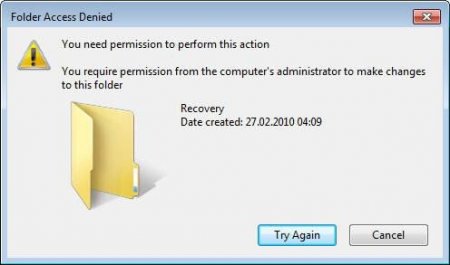
Компютер і інтернет
До папки немає доступу: як відновити права та дозволи в Windows 7

Компютер і інтернет
Помилка 868. Усунення помилки 868 Windows 7

Компютер і інтернет
TCP-порти. Список портів TCP і UDP
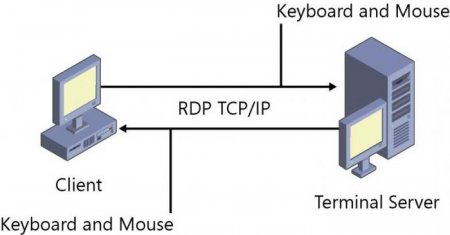
Компютер і інтернет
Порт RDP: зміна значення за замовчуванням і основні етапи налаштування
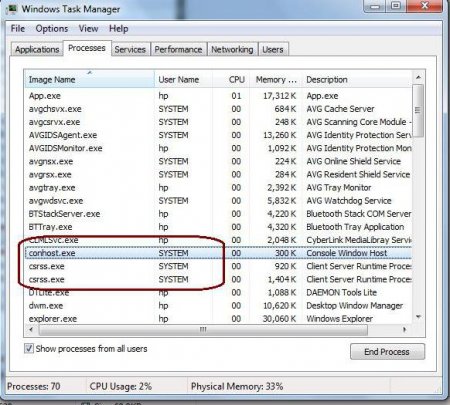
Компютер і інтернет
Conhost.exe - системний процес або вірус?
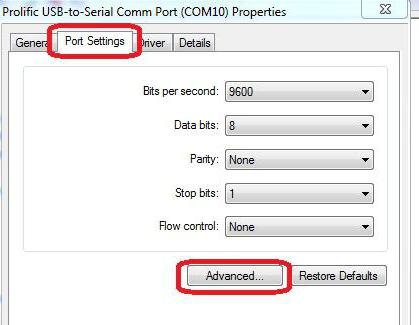
Компютер і інтернет
Як відкривати порти на Windows 7: типи портів та спільні рішення
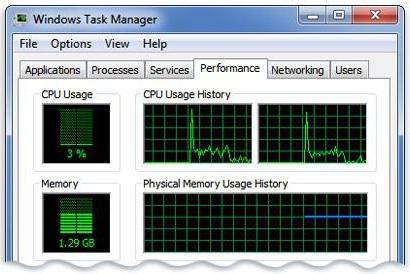
Компютер і інтернет
Як видалити службу в Windows 7: прості методи для початківців
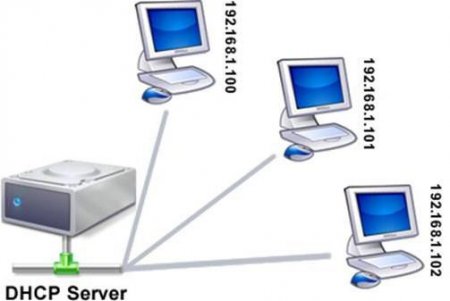
Техніка
Як включити DHCP в Windows: найпростіші рішення